Movie studio该怎样进行捕获HDV剪辑呢?这个问题其实一点都不难,Movie studio软件中有个叫“MPEG-2TransportStream”的是专门用来进行捕获剪辑的,并且能够对视频进行各种剪辑处理操作。
下面,小编就来大家介绍一下用Movie studio进行捕获HDV剪辑操作的具体步骤。
一、启动Movie studio应用程序:
先双击软件图标,打开Movie studio视频剪辑软件。点击页面右上角的“项目”菜单中的“捕获视频”。这样“SonyVideoCapture”应用程序就启动了。
二、在“视频捕获”中进行“HDV”设备配置:
点击“捕获”,然后选择“捕获首选项”,这样就打开了“捕获首选项”的对话框。再点击“设备”选项卡。
在“设备类型”的下拉列表里选择“IEEE1394/MPEG2-TS设备”。最后,在“设备”的下拉列表里选择HDV相机。
三、捕获剪辑
“视频预览”窗口的下方有传输控件,是用来定位磁带的。点击“开始捕获”启动捕获,再点击摄像机的“播放”,把想要捕获的视频都播放完成之后,点击“停止”或者按Esc退出键来结束捕获。
以上三个步骤都完成以后,剪辑就会被保存到“捕获首选项”下面的“磁盘管理”选项卡上的指定文件夹中。这个存储路径会在“视频捕获”窗口中的“捕获文件夹”中显示。
如果想要在场景更改被检测到的同时进行多个文件的创建,可以点击“捕获首选项”里的“常规”选项卡,选择复选框“启用HDV场景检测”即可。该复选框被清除之后, HDV剪辑将会捕获到单个的文件。
Movie studio捕获HDV剪辑的过程就讲完了,光看文字其实特别枯燥,一点都不生动,还是亲手操作一遍来的印象深刻。感兴趣的小伙伴赶紧行动起来吧,来本站下载Movie studio更方便快捷哟。








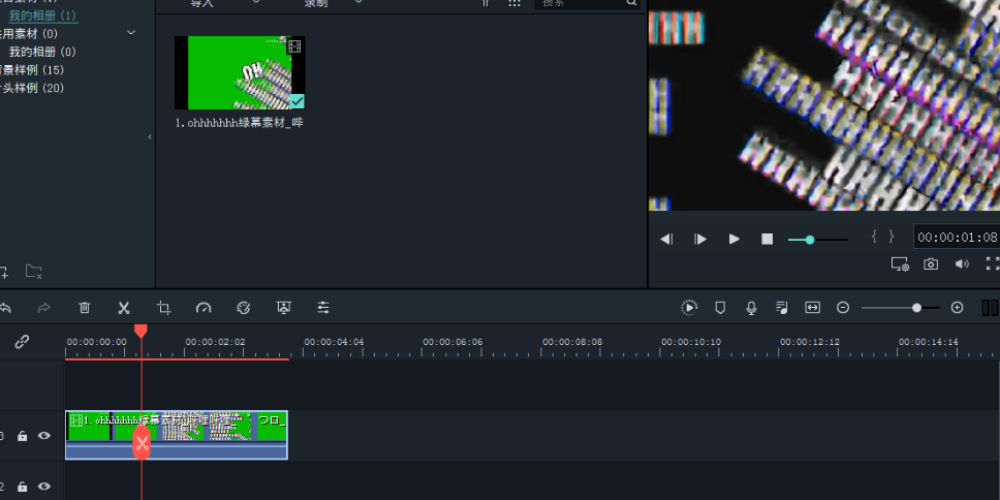
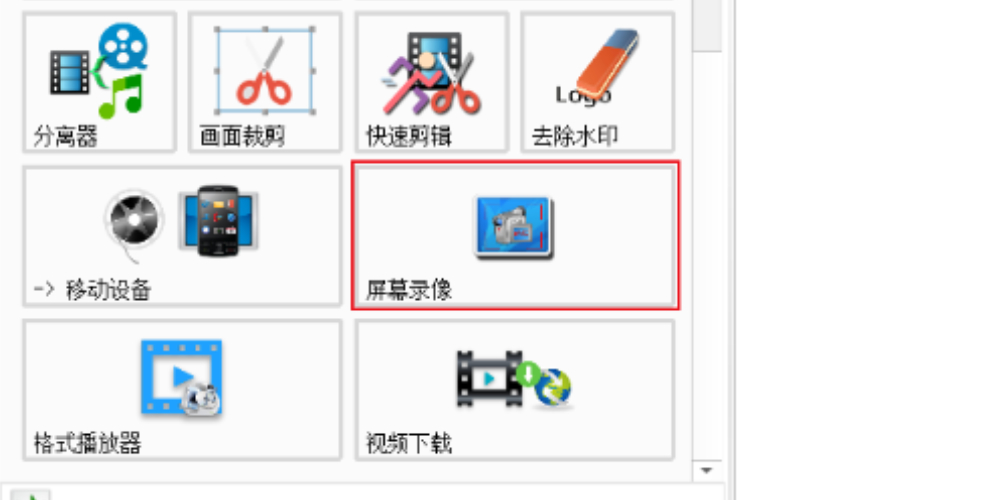


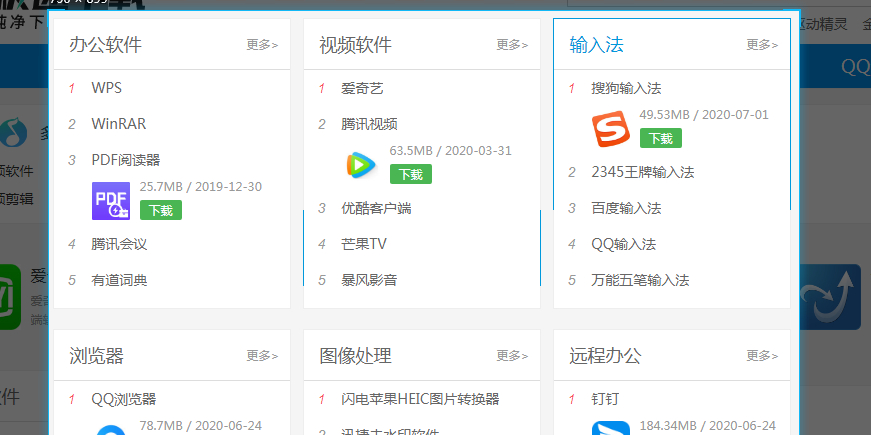
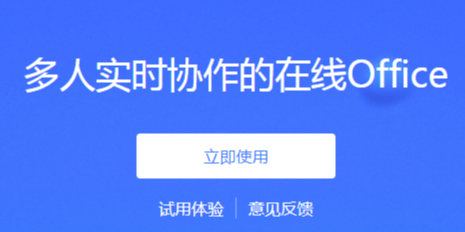







































































 X
X




